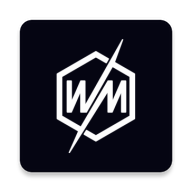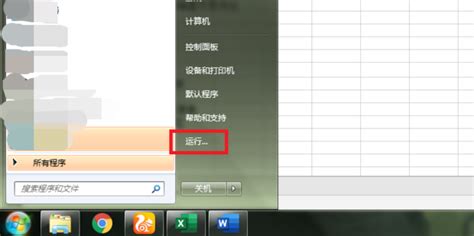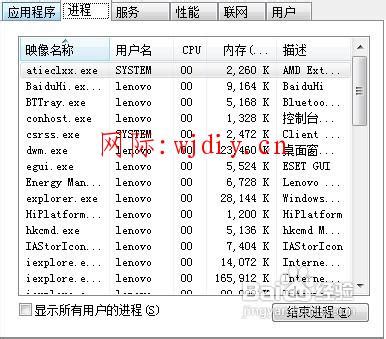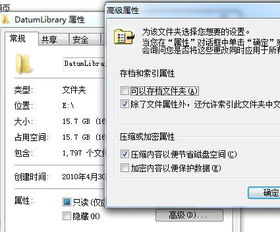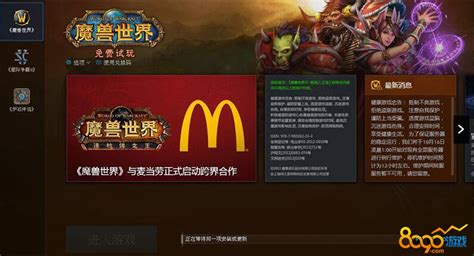电脑提示移除磁盘或其他媒体的原因 - 百度经验
当我们在使用电脑时,偶尔会遇到屏幕显示“remove disks or other media”的提示信息。这一提示通常出现在电脑启动过程中,可能会让人感到困惑和不安。为了帮助大家更好地理解这一提示的原因及解决方法,本文将详细介绍“为什么电脑显示remove disks or other media”这一问题,并提供实用的解决策略。

一、了解“remove disks or other media”提示
“remove disks or other media”这一提示,字面意思是“请移除磁盘或其他媒体”。当电脑在启动自检(POST,Power-On Self-Test)阶段遇到无法识别的存储设备或媒体时,就可能显示这一信息。电脑试图从这些设备读取启动信息,但未能成功,因此提示用户移除这些设备,以便继续启动过程。
二、常见原因及解决方法
1. USB设备或外部存储设备干扰
原因:
在启动过程中,如果电脑连接了USB设备(如U盘、移动硬盘)或外部存储设备(如光驱中的光盘),而这些设备中存在损坏的扇区或不被系统识别的文件系统,电脑就可能无法正确读取启动信息,从而显示“remove disks or other media”提示。
解决方法:
断开USB设备:在启动电脑之前,确保所有USB设备都已断开连接。
检查光驱:如果光驱中有光盘,尝试将其取出,然后重新启动电脑。
2. BIOS设置问题
原因:
BIOS(基本输入输出系统)是电脑启动时加载的底层软件,负责硬件初始化。如果BIOS设置不正确,可能导致电脑无法正确识别存储设备,从而显示提示信息。
解决方法:
进入BIOS设置:重启电脑时,根据屏幕提示按下相应的按键(如Del键、F2键等)进入BIOS设置界面。
检查启动顺序:在BIOS设置中,检查启动顺序设置,确保硬盘是首选启动设备。
恢复BIOS默认设置:如果不确定如何设置,可以尝试恢复BIOS的默认设置。这通常可以在BIOS设置菜单中找到相关选项。
3. 硬盘或SSD故障
原因:
硬盘或固态硬盘(SSD)是存储操作系统和数据的设备。如果硬盘出现故障,如坏道、分区表损坏等,电脑可能无法从中读取启动信息,从而显示提示信息。
解决方法:
检查硬盘连接:确保硬盘与主板的连接线(如SATA线、电源线)连接牢固。
使用硬盘检测工具:可以使用硬盘检测工具(如CrystalDiskInfo、HDD Regenerator等)检查硬盘的健康状况。
备份数据并更换硬盘:如果硬盘确实存在故障,建议尽快备份重要数据并更换硬盘。
4. 操作系统问题
原因:
操作系统是电脑运行的核心软件。如果操作系统文件损坏或丢失,电脑可能无法正确启动,从而显示提示信息。
解决方法:
使用Windows安装介质修复:如果电脑预装的是Windows系统,可以尝试使用Windows安装介质(如U盘、光盘)启动电脑,并选择“修复计算机”选项进行修复。
重新安装操作系统:如果修复无效,可能需要重新安装操作系统。
5. 病毒或恶意软件感染
原因:
病毒或恶意软件可能破坏操作系统的启动文件,导致电脑无法正确启动。
解决方法:
使用杀毒软件扫描:在安全模式下使用杀毒软件(如360杀毒、金山毒霸等)对电脑进行全面扫描和杀毒。
备份数据并重装操作系统:如果杀毒软件无法清除病毒或恶意软件,建议备份重要数据并重新安装操作系统。
三、预防措施
为了避免“remove disks or other media”提示的出现,我们可以采取以下预防措施:
1. 定期维护硬盘:使用硬盘检测工具定期检查硬盘健康状况,及时发现并处理潜在问题。
2. 更新BIOS和驱动程序:定期更新BIOS和硬件驱动程序,以确保电脑硬件与操作系统的兼容性。
3. 谨慎安装软件:避免安装来源不明的软件,以防止病毒或恶意软件的感染。
4. 备份重要数据:定期备份重要数据,以防数据丢失或损坏。
四、总结
“remove disks or other media”提示是电脑在启动过程中遇到无法识别的存储设备时的一种常见提示。通过了解这一提示的常见原因及解决方法,我们可以更好地应对这一问题。同时,采取预防措施可以降低这一问题出现的概率,确保电脑的正常运行。
在遇到“remove disks or other media”提示时,不要惊慌。按照上述方法逐一排查并解决问题,通常可以顺利恢复电脑的正常启动。如果问题依然存在,建议寻求专业电脑维修人员的帮助。他们可以根据具体情况提供更专业的解决方案。
- 上一篇: 车保险到期后应该去哪里交费?
- 下一篇: 如何通过原神中装置缺失晶核的解密挑战
-
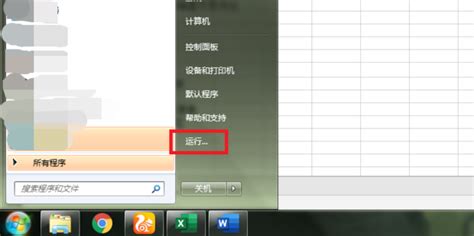 轻松解锁:如何移除磁盘写保护,恢复存储自由!资讯攻略11-19
轻松解锁:如何移除磁盘写保护,恢复存储自由!资讯攻略11-19 -
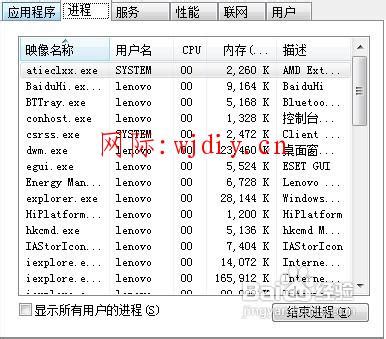 无法停止'通用卷'设备提示资讯攻略11-02
无法停止'通用卷'设备提示资讯攻略11-02 -
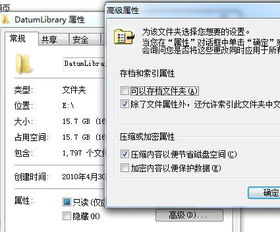 电脑磁盘文件名突变蓝色,背后隐藏着什么秘密?资讯攻略11-27
电脑磁盘文件名突变蓝色,背后隐藏着什么秘密?资讯攻略11-27 -
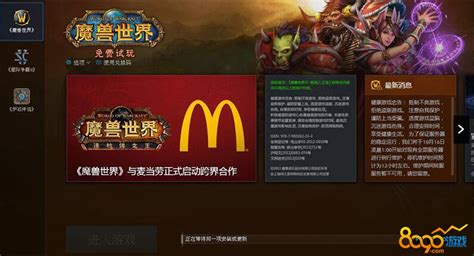 魔兽世界更新时磁盘空间不足解决方案资讯攻略12-07
魔兽世界更新时磁盘空间不足解决方案资讯攻略12-07 -
 解决‘因本机限制操作已取消’的方法 - 百度经验资讯攻略12-02
解决‘因本机限制操作已取消’的方法 - 百度经验资讯攻略12-02 -
 移动硬盘提示未格式化?别急,这里有解决妙招!资讯攻略11-08
移动硬盘提示未格式化?别急,这里有解决妙招!资讯攻略11-08